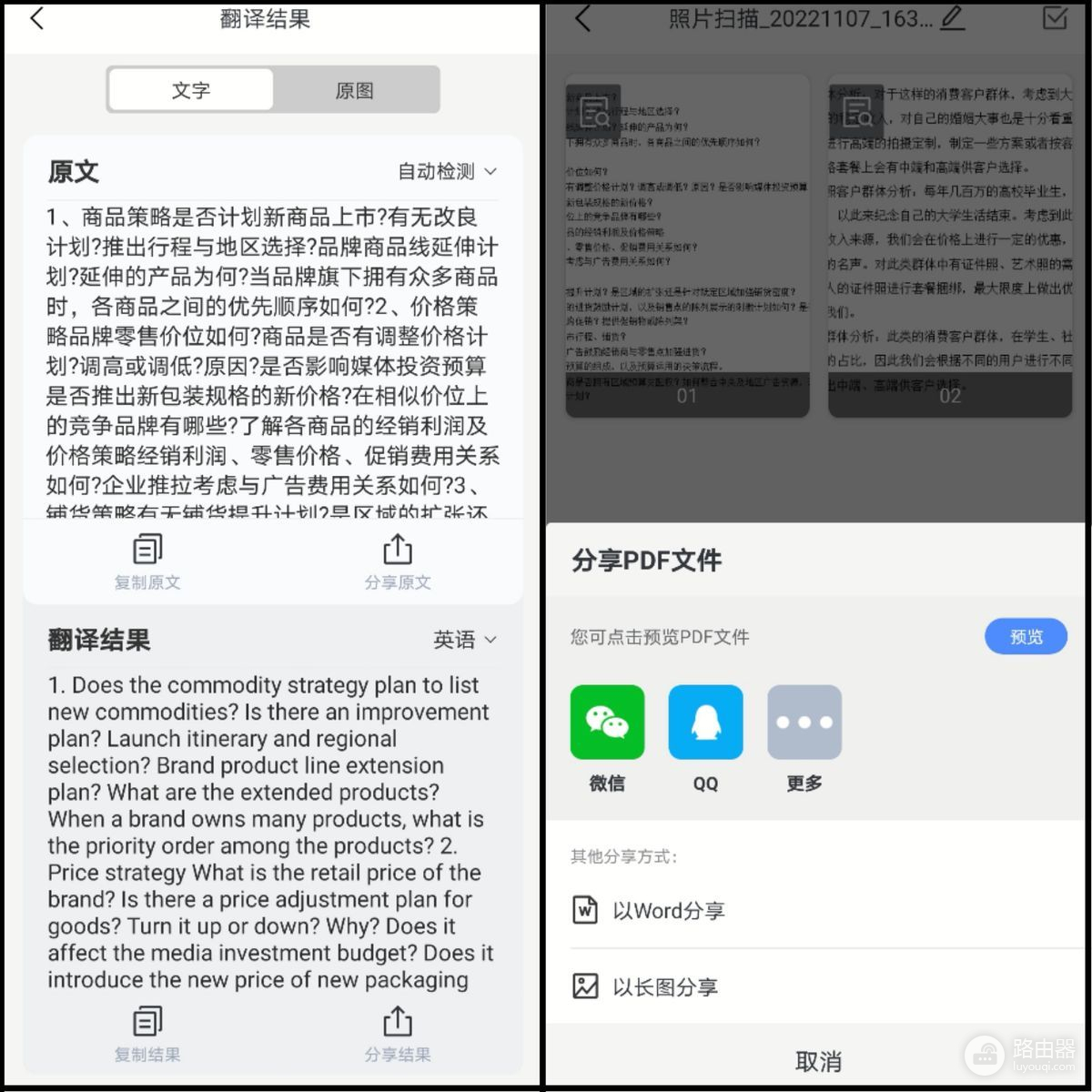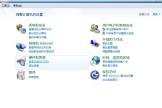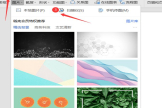手机怎么扫描照片成电子版(用手机怎么扫描电脑上图片)
手机怎么把照片给扫描成电子版呢?大家在办公的过程中,经常会使用或者是收到纸质版的文件或合同,正常情况下使用当然是没问题,但当我们在外身边没有电脑,而这时需要把手头上的纸质版文件给转换成电子版给客户发过去,这时候怎么办呢?其实我们只需要利用好自己的手机就可以了,今天给大家分享一个手机将照片扫描成电子版的方法,一起来学习吧。

扫描方法:迅捷PDF转换器APP
使用手机将照片扫描成电子版,可以使用一个专业的格式转换工具【迅捷PDF转换器】APP,这个工具可以在手机上使用,也可以在电脑端上使用,非常方便,并且支持的实用小功能也非常多,如文件格式转换、PDF文件编辑等,都是大家办公中会遇到的,下面就来看看如何操作的吧。
① 第一步,在手机上打开软件,在扫描功能中点击选择【照片扫描】,点击进入后就可以拍照扫描或者是在相册中选择照片。
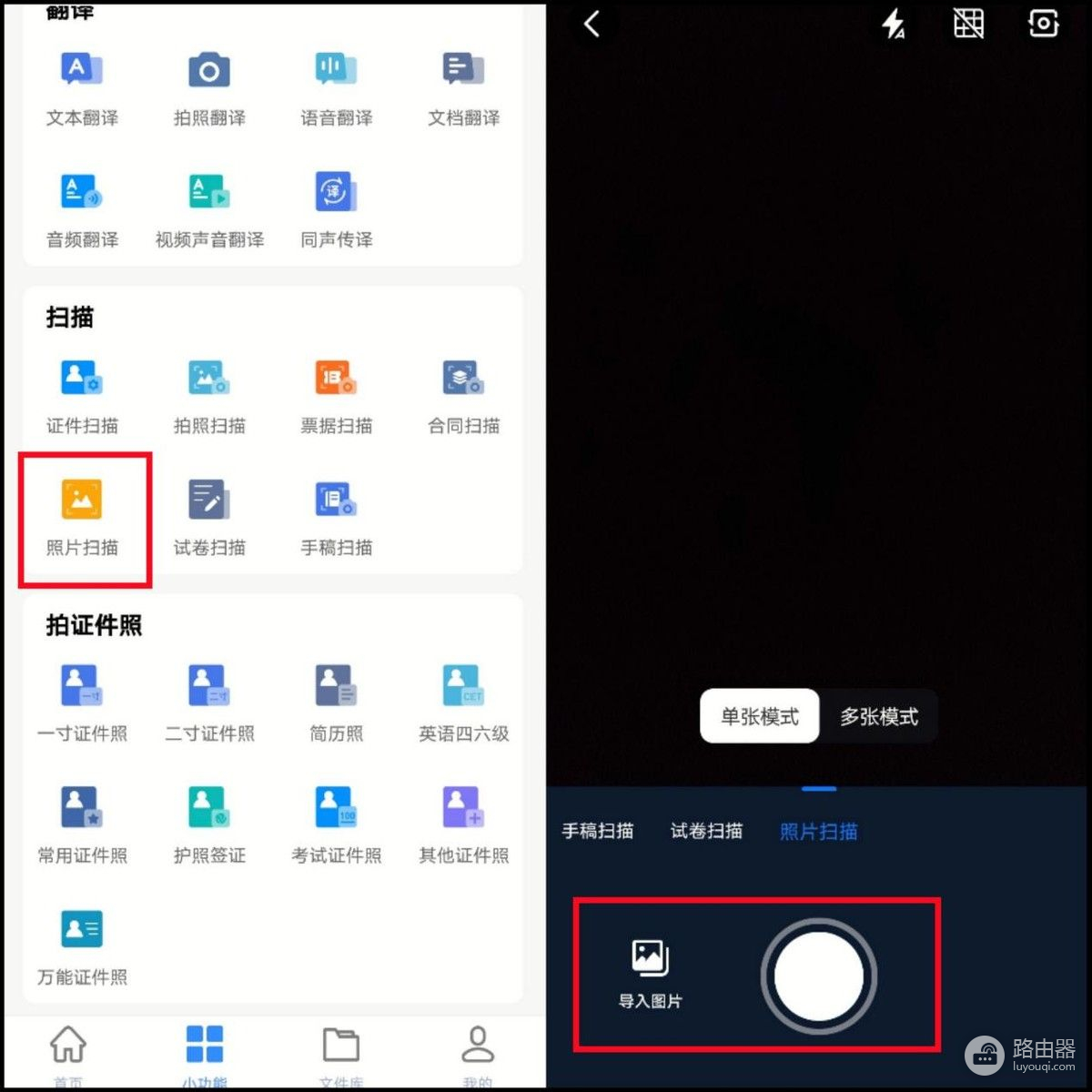
② 第二步,我们在相册中将照片选中,点击上方是导入,然后将照片的选取部分进行调整,调整好没什么问题的话就可以点击下方的【保存】。
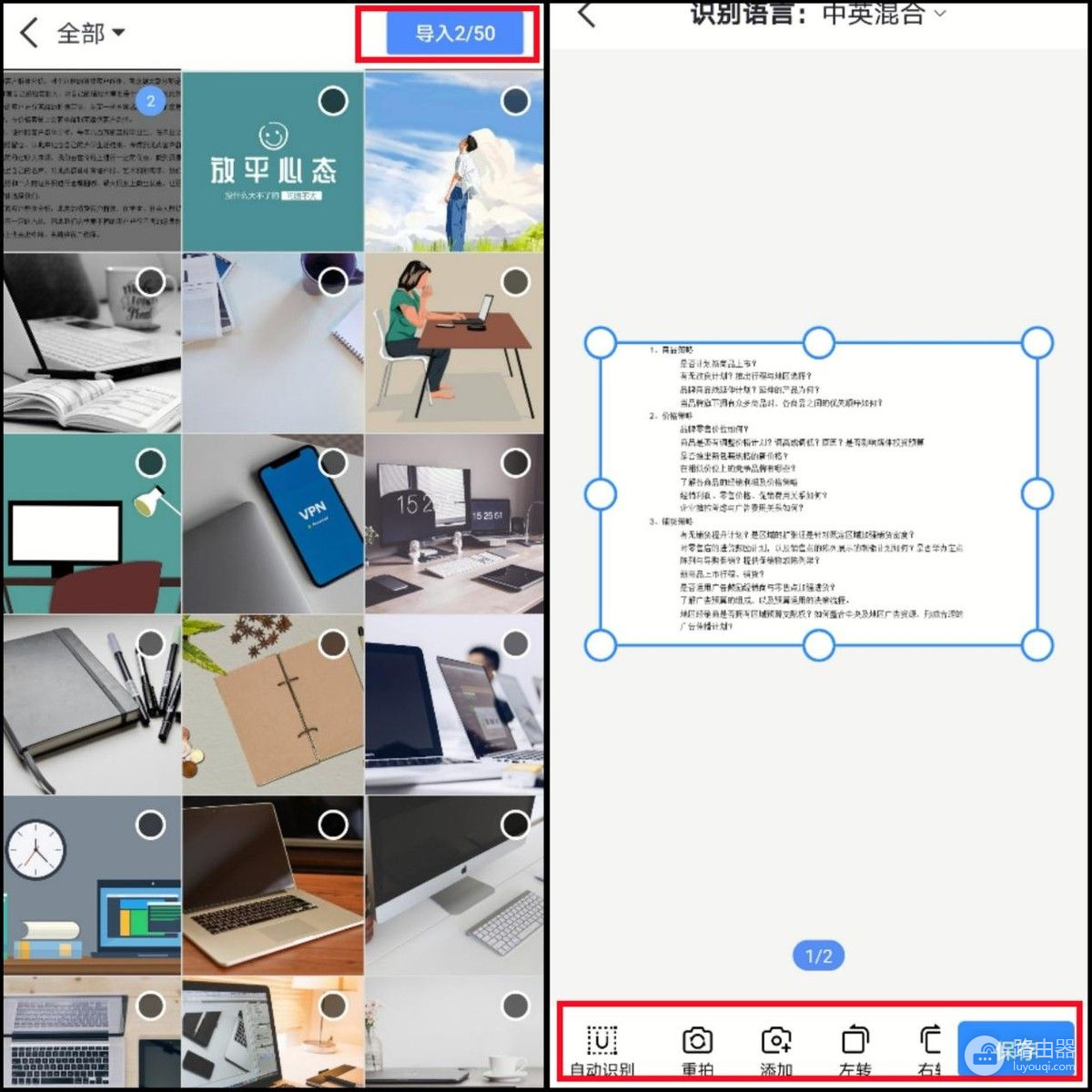
③ 第三步,将照片保存下来后,可以点击下方的【识别】,我们就会发现照片的内容就会被识别出来了,我们可以对识别出来的内容进行翻译、和排版调整,有需要翻译的小伙伴点击【翻译】。
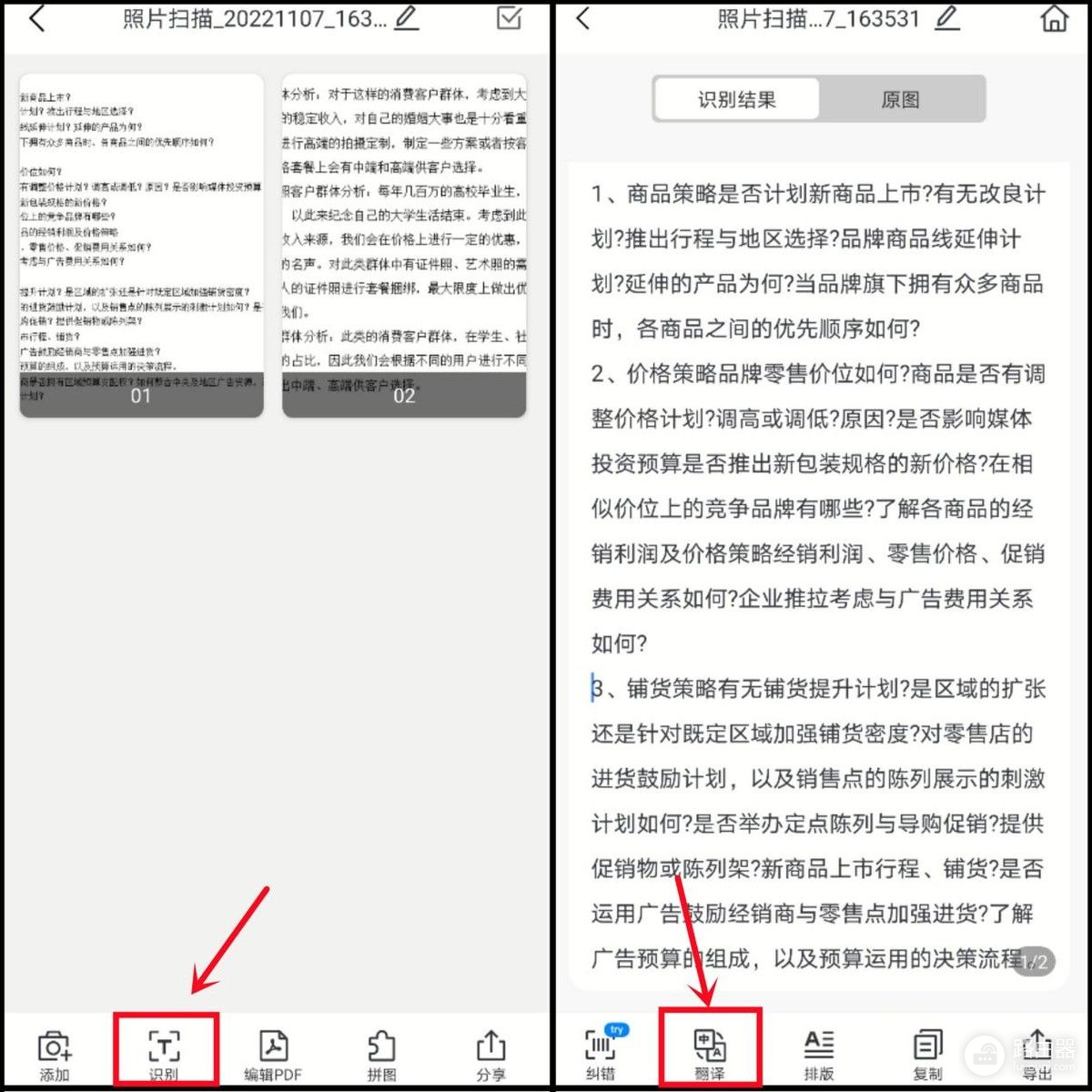
④ 第四步,点击翻译后,被识别出来的内容就会被翻译成英文啦,还有很多种语言可以选择,大家根据自己的需求进行选择,最后将文件内容进行复制或者是分享结果,就可以将转换成电子版的文件发送出去啦。